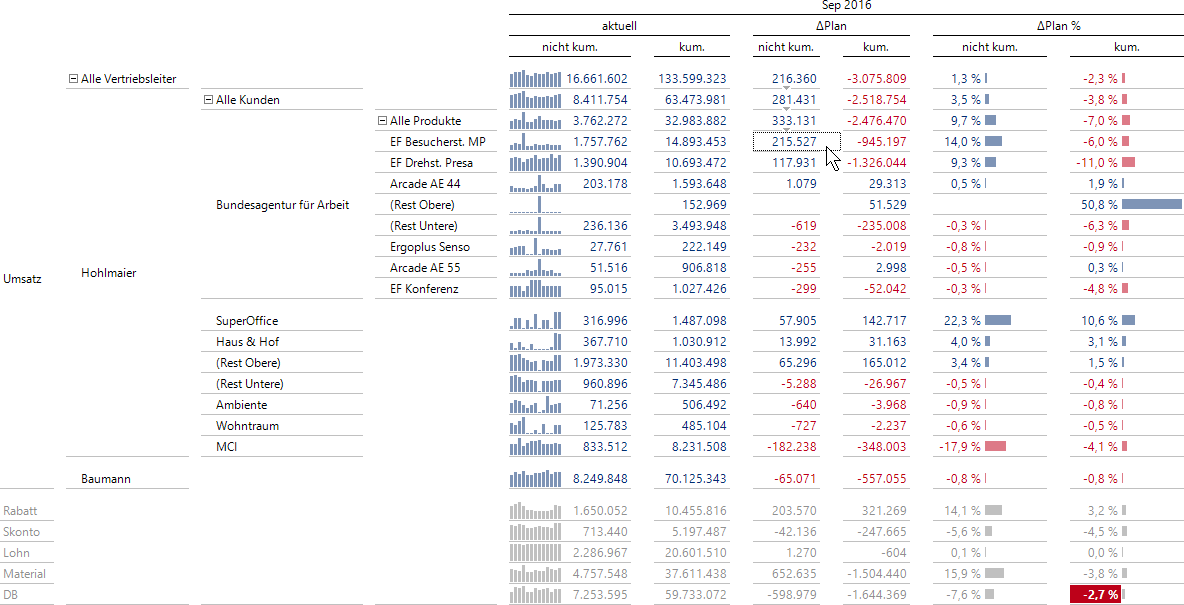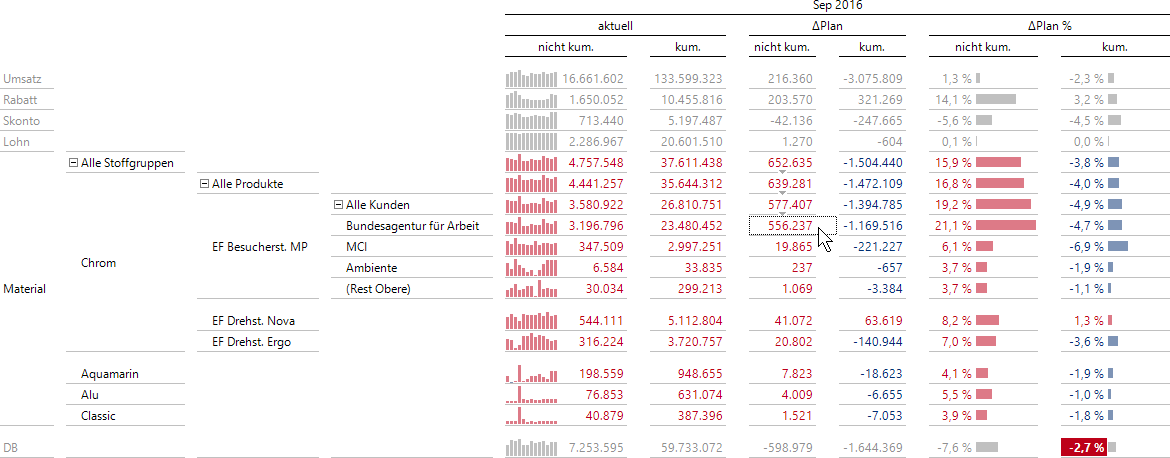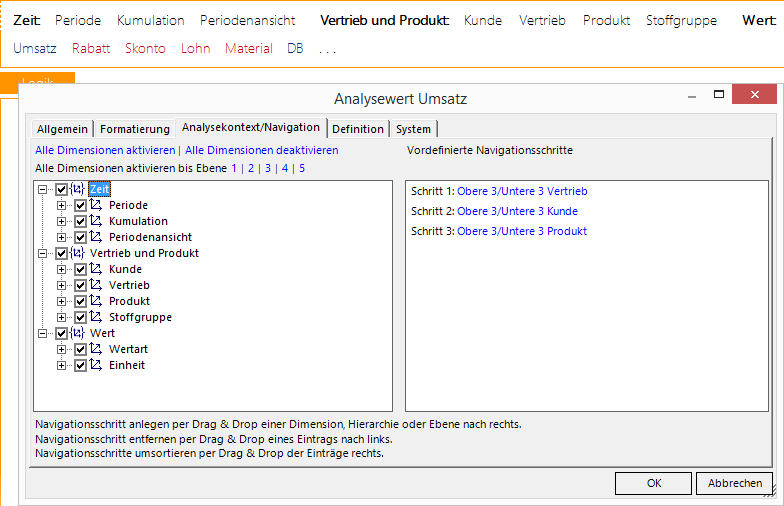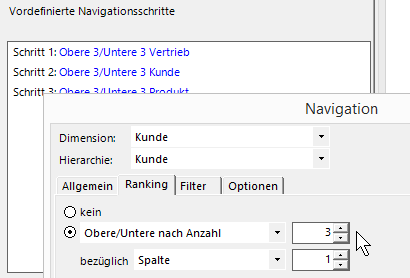Liebe Datenanalysten,
bleiben wir noch einmal beim Navigieren, bei der Pivotnavigation: Manchmal möchte man im Fachbereich eine Art Standard-Agenda etablieren – eine einheitliche Herangehensweise, wie man sich mit den Daten auseinandersetzt. Zu diesem Zweck können Berichtsredakteure eine bestimmte Abfolge von Analyseschritten vorab festlegen. Für Berichtsempfänger ist die Bedienung dann besonders einfach: Per Doppelklick auf einen Wert oder über Navigieren/ Plus im Analysemenü wird die Tabelle um genau ein Merkmal erweitert und der betreffende Wert nach diesem Merkmal aufgeschlüsselt (Drill-down). Auf diese Weise kann man die Darstellung schrittweise entlang eines vorgegebenen Standard-Analysepfads immer weiter verfeinern, um etwa Umsatz- oder Kostentreibern nachzugehen oder Abweichungen zu erklären. Wie wird dieser Standard-Analysepfad definiert? Eine Möglichkeit haben wir schon vorgestellt: Er kann pro Bericht eingestellt und mit diesem gespeichert werden. In DeltaMaster 6 gibt es eine weitere Möglichkeit: Auch für Kennzahlen lässt sich eine spezifische Navigation vordefinieren – so, wie es die betriebswirtschaftlichen Zusammenhänge jeweils erfordern. Wie, erläutern wir in diesem dritten Teil unserer Reihe über das Navigieren in Grafischen Tabellen.
Herzliche Grüße
Ihr Team von Bissantz & Company
Eine pro Bericht vordefinierte Navigation steht sowohl in DeltaMaster 5 als auch in DeltaMaster 6 zur Verfügung. Darüber hinaus kann in DeltaMaster 6 die Navigation auch an Analysewerten festgemacht werden. Das hat zwei Vorteile:
- Der Standard-Analysepfad kann für jede Kennzahl individuell gestaltet sein. So mag man für Finanzkennzahlen andere Analysepfade vorgeben als für Leistungskennzahlen, für Ertragsgrößen andere als für Aufwandsgrößen, für absolute Werte andere als für Quoten.
- Der Standard-Analysepfad einer Kennzahl gilt in allen Berichten der Anwendung. Das vereinfacht die Bedienung für die Berichtsempfänger: Eine bestimmte Kennzahl wird immer auf die gleiche Weise heruntergebrochen, wenn man die vordefinierte Navigation nutzt, egal, in welchem Bericht. Und Berichtsredakteure müssen diesen Pfad nur einmal definieren, um ihn in sämtlichen Berichten der Anwendung anzubieten.
Ein Beispiel aus unserer Referenzanwendung „Chair“: Beim Umsatz möchte man zuerst nach den Vertriebsteams, dann nach den Kunden, dann nach den Produkten fragen; bei den Materialkosten hingegen zuerst nach den Stoffgruppen, dann nach den Produkten, dann nach den Kunden.
In den Abbildungen sind die unterschiedlichen Analysepfade gut zu erkennen. Diese Ansichten hätte man auch durch benutzerdefiniertes Navigieren erstellen können (mithilfe des Hierarchiemenüs, das bei jedem Wert zur Verfügung steht); hier jedoch wurden die Pfade vorab festgelegt und dann im Präsentationsmodus lediglich wiedergegeben, per Doppelklick oder durch Navigieren/Plus. Das ist im Windows-Client ebenso möglich wie im Webbrowser und in der App für das iPhone und das iPad.
Pfad definieren per Drag-and-drop
Die Einrichtung dieser Pfade ist in den Analysewerteigenschaften möglich. Diese lassen sich in DeltaMaster 6 beim Modellieren bearbeiten, indem Sie in der Analysewertleiste auf einen Analysewert klicken und zur Registerkarte Analysekontext/ Navigation wechseln. Hier stellen Sie ein, in Bezug auf welche Merkmale die Kennzahl analysiert werden kann (Analysekontext, links) und welche Merkmale in welcher Reihenfolge als vordefinierte Navigation angeboten werden sollen (rechts).
Zum Bearbeiten des Analysekontexts steht links ein Strukturbaum zur Verfügung, in dem die Dimensionsgruppen, Dimensionen, Hierarchien und Ebenen des Analysemodells angezeigt werden, ganz ähnlich wie im berichtsspezifischen Navigationskontext (siehe DeltaMaster clicks! 10/2016) oder etwa im Sichtkontext von Berichten. Merkmale, die hier deaktiviert sind, stehen für Analyseverfahren und für die Navigation nicht zur Verfügung, weder für die vordefinierte noch für benutzerdefinierte noch für die automatische Navigation (und auch dann nicht, wenn das Merkmal im Navigations- oder Sichtkontext des Berichts aktiviert ist).
Zugleich dienen die Einträge im Strukturbaum links als Bausteine für den zu definierenden Standard-Analysepfad rechts. Die Bedienung ist einfach: Per Drag-and-drop wählen Sie die gewünschten Schritte aus und ordnen und konfigurieren sie.
- Navigationsschritt anlegen: Dimension, Hierarchie oder Ebene per Drag-and-drop vom Strukturbaum (links) in das Feld rechts ziehen. In den Pfad wird immer eine Ebene eingefügt. Wenn Sie eine Dimension oder Hierarchie bewegt haben, wählt DeltaMaster automatisch eine Ebene aus (die erste unterhalb der „All“-Ebene).
- Navigationsschritt bearbeiten: Eintrag (in blauer Schrift) anklicken. Damit öffnen Sie einen Dialog, der von der Achsendefinition abgeleitet ist. Er erlaubt detaillierte Einstellungen, welche Elemente in diesem Schritt berücksichtigt und wie diese angezeigt werden sollen, zum Beispiel Ranking und Filter.
- Navigationsschritte sortieren: Einträge (in schwarzer Schrift) rechts per Drag-and-drop verschieben.
- Navigationsschritt entfernen: Eintrag (in schwarzer Schrift) per Drag-and-drop von rechts nach links verschieben.
Diese Arbeitsweise ist sogar schneller als das Festlegen eines berichtsspezifischen Pfads: Dieser muss zuerst im Bericht ausgeführt werden, Schritt für Schritt; dann speichert man den Endzustand als Default, nimmt die Schritte wieder zurück und speichert den Bericht (siehe DeltaMaster clicks! 05/2015). Bei einem Analysewert hingegen können die Schrittfolge und die Einstellungen der Schritte innerhalb eines Dialogs bearbeitet und gespeichert werden.
Beim Bearbeiten eines Navigationsschritts ist die Registerkarte Ranking besonders wichtig: Hier ist festzulegen, wie die Elemente zu sortieren sind und ob es eine Beschränkung auf eine bestimmte Anzahl von Elementen gibt. Für die Analysen von Abweichungen sind die Optionen „Obere/Untere nach Anzahl“ (absteigend) bzw. „Untere/Obere nach Anzahl“ (aufsteigend) besonders interessant, weil damit positive und negative Abweichungen gemeinsam in der Tabelle dargestellt werden. Der jeweils verwendete Spaltenindex richtet sich nach der Zelle, für die der Schritt ausgeführt wird. Die Sortierrichtung wird automatisch anhand des Werts der Zelle bestimmt.
Jede Dimension darf nur einmal im Analysepfad verwendet werden. Hierarchien mit nur einer Ebene und ohne Top-Element, zum Beispiel Wertarten oder Periodenansicht, kommen nicht infrage, da in ihnen keine weitere Differenzierung möglich ist. Die in den Pfad aufgenommenen Ebenen sollten im Analysekontext (links) aktiviert sein.
Ein für den Analysewert vordefinierter Navigationspfad hat Vorrang vor einem berichtsspezifischen. Die benutzerdefinierte und die automatische Navigation sind weiterhin möglich – der vordefinierte Pfad ist lediglich ein zusätzliches Angebot an die Berichtsempfänger, um Kennzahlen besonders einfach gemäß einer standardisierten Argumentationslinie herunterzubrechen.